Методические указания к практическому занятию № 21
Тема: Работа с функциями категорий Дата и Время, Логические
Количество часов: 2
Цель работы: Рассмотрение возможностей табличного процессора по сортировке и фильтрации данных таблицы. Получение навыков работы с функциями категорий Дата и Время, Логические.
Задание: Ознакомиться с теоретическими положениями по данной теме, выполнить задания практического занятия, сформулировать вывод.
Содержание отчета по результатам выполнения практического занятия
Отчет должен содержать:
1.Название работы
2.Цель работы
3.Результаты выполнения задания 1, 2
4.Вывод по работе (необходимо указать виды выполняемых работ, достигнутые цели, какие умения и навыки приобретены в ходе ее выполнения)
Методические указания к выполнению:
Функции даты и времени в Excel
· ГОД, МЕСЯЦ, ДЕНЬ
· Функция ДАТА
· Текущая дата и время
· ЧАС, МИНУТЫ, СЕКУНДЫ
· Функция ВРЕМЯ
| Функция | Описание |
| ДАТА | Возвращает заданную дату в числовом формате. |
| РАЗНДАТ | Вычисляет количество дней, месяцев или лет между двумя датами. Эта функция полезна в формулах расчета возраста. |
| ДАТАЗНАЧ | Преобразует дату из текстового формата в числовой. |
| ДЕНЬ | Преобразует дату в числовом формате в день месяца. |
ДНИ 
| Возвращает количество дней между двумя датами. |
| ДНЕЙ360 | Вычисляет количество дней между двумя датами на основе 360-дневного года. |
| ДАТАМЕС | Возвращает дату в числовом формате, отстоящую на заданное число месяцев вперед или назад от начальной даты. |
| КОНМЕСЯЦА | Возвращает дату в числовом формате для последнего дня месяца, отстоящего вперед или назад на заданное число месяцев. |
| ЧАС | Преобразует дату в числовом формате в часы. |
НОМНЕДЕЛИ.ISO 
| Возвращает номер недели по ISO для заданной даты. |
| МИНУТЫ | Преобразует дату в числовом формате в минуты. |
| МЕСЯЦ | Преобразует дату в числовом формате в месяцы. |
| ЧИСТРАБДНИ | Возвращает количество полных рабочих дней между двумя датами. |
ЧИСТРАБДНИ.МЕЖД 
| Возвращает количество полных рабочих дней в интервале между двумя датами, руководствуясь параметрами, указывающими выходные дни и их количество. |
| ТДАТА | Возвращает текущую дату и время в числовом формате. |
| СЕКУНДЫ | Преобразует дату в числовом формате в секунды. |
| ВРЕМЯ | Возвращает заданное время в числовом формате. |
| ВРЕМЗНАЧ | Преобразует время из текстового формата в числовой. |
| СЕГОДНЯ | Возвращает текущую дату в числовом формате. |
| ДЕНЬНЕД | Преобразует дату в числовом формате в день недели. |
| НОМНЕДЕЛИ | Преобразует дату в числовом формате в число, которое указывает, на какую неделю года приходится дата. |
| РАБДЕНЬ | Возвращает дату в числовом формате, отстоящую вперед или назад на заданное количество рабочих дней. |
РАБДЕНЬ.МЕЖД 
| Возвращает числовое значение даты, предшествующей заданному количеству рабочих дней или следующей за ними, руководствуясь при этом параметрами, указывающими выходные дни и их количество. |
| ГОД | Преобразует дату в числовом формате в год. |
| ДОЛЯГОДА | Возвращает долю года, которую составляет количество дней между начальной и конечной датами. |
Логический оператор ЕСЛИ в Excel применяется для записи определенных условий, это очень простой и эффективный инструмент, который часто применяется в практике.
Синтаксис оператора в Excel – строение функции, необходимые для ее работы данные.
=ЕСЛИ (логическое_выражение;значение_если_истина;значение_если_ложь)
Разберем синтаксис функции:
Логическое выражение – ЧТО оператор проверяет (текстовые либо числовые данные ячейки).
Значение_если_истина – ЧТО появится в ячейке, когда текст или число отвечают заданному условию (правдивы).
Значение, если_ложь – ЧТО появится в графе, когда текст или число НЕ отвечают заданному условию (лживы).
Пример:

Оператор проверяет ячейку А1 и сравнивает ее с 20. Это «логическое выражение». Когда содержимое графы больше 20, появляется истинная надпись «больше 20». Нет – «меньше или равно 20».
Слова в формуле необходимо брать в кавычки, чтобы программа поняла, что нужно выводить текстовые значения.
Еще один пример. Чтобы получить допуск к экзамену, студенты группы должны успешно сдать зачет. Результаты занесем в таблицу с графами: список студентов, зачет, экзамен.

Обратите внимание: оператор ЕСЛИ должен проверить не цифровой тип данных, а текстовый. Поэтому прописали в формуле В2= «зач.». В кавычки берем, чтобы программа правильно распознала текст.
Часто на практике одного условия для логической функции мало. Когда нужно учесть несколько вариантов принятия решений, выкладываем операторы ЕСЛИ друг в друга. Таким образом, у нас получиться несколько функций ЕСЛИ в Excel.
Синтаксис будет выглядеть следующим образом:
=ЕСЛИ(логическое_выражение;значение_если_истина;ЕСЛИ(логическое_выражение;значение_если_истина;значение_если_ложь))
Здесь оператор проверяет два параметра. Если первое условие истинно, то формула возвращает первый аргумент – истину. Ложно – оператор проверяет второе условие.
Примеры несколько условий функции ЕСЛИ в Excel:

Таблица для анализа успеваемости. Ученик получил 5 баллов – «отлично». 4 – «хорошо». 3 – «удовлетворительно». Оператор ЕСЛИ проверяет 2 условия: равенство значения в ячейке 5 и 4.

В этом примере добавили третье условие, подразумевающее наличие в табеле успеваемости еще и «двоек». Принцип «срабатывания» оператора ЕСЛИ тот же.
Задание 1. Используя табличный процессор Excel выполните ниже приведённую последовательность действий.
1.Введите ниже приведённую таблицу, соблюдая предложенные форматы даты и времени.

2.Предлагаемый выше список отредактируйте так, чтобы несколько раз повторялись города и фамилии в соответствующих графах. Количество записей в списке довести до двадцати.
3.Скопируйте Лист1 и переименуйте его в Сортировка. Отсортируйтесписок Фамилия по алфавиту
4.Скопируйте Лист1 и переименуйте его в Горелов, Петербург. Покажитес помощью автофильтра:
§ На листе Горелов только записи разговоров Горелова;
§ На листе Петербург только записи по Петербургу.
Задание 2. Используя табличный процессор Excel выполните ниже приведённую последовательность действий.
1. ВставьтенаЛист 1в конец таблицы пять пустых столбцов:
§ первый столбец обозначьте, как: Длительность разговора;
§ второй, как Сумма без пени;
§ третий, как Срок оплаты, день;
§ четвёртый, как Пеня;
§ пятый как Итого к оплате.
2. Ра ссчитать Длительность разговора:
По формуле  , результат.
, результат. 
Выделить ячейки и числовой формат выбрать Общий 
3. Рассчитайте по каждому клиенту сумму, которую он заплатит за переговоры, оплаченные в срок (без пени):

4.Рассчитайте пеню, которую клиент заплатит, если он не произвел оплату за переговоры в срок, исходя из расчета:
— 0 руб., если оплата в течение суток;
— 5% от суммы переговоров, если оплата в срок >1 суток, но <3;
— 10%, если оплата прошла в срок от 3 до 5 суток;
— 15% за каждый день со времени разговора, если оплата задержана на срок свыше 4 суток.
5. Итого к оплате=Сумма без пени + Пеня
6. Таблица для контроля личных результатов.
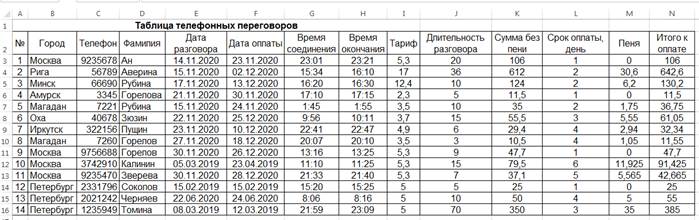
Контрольные вопросы:
1. Опишите функции: Дата, День, Минуты, Время, Сегодня.
2. Напишите подробно синтаксис функции ЕСЛИ.
3. Как пишутся слова в функции ЕСЛИ?
Интернет-источники
1.https://inf-teh-lotos.ru/prakticheskaya-rabota-6-rabota-s-funkciyami-kategorij-data-i-vremya-logicheskie сайт Информационные технологии
2.https://exceltable.com/funkcii-excel/funkciya-esli-v-excel сайт Excel Table
3.https://support.microsoft.com/ сайт Microsoft